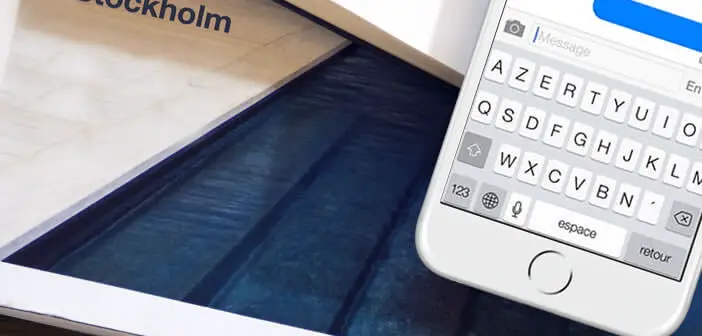
Sie haben ein iPhone und suchen nach dem einfachsten und schnellsten Weg, um dieselbe Nachricht gleichzeitig an eine Gruppe von Personen zu senden? Mit der Funktion für kollektive Nachrichten können Sie das Senden von gruppierten SMS oder MMS effizient verwalten..
Warum kollektive Botschaften verwenden?
Einladungen, Wünsche, Notizen, Geburtstage - all dies sind Gründe, dieselbe Nachricht gleichzeitig an mehrere Kontakte zu senden. Auch wenn SMS im Laufe der Jahre an Popularität verloren hat, bevorzugen Smartphone-Nutzer diese Art von Medien weiterhin. Instant Messaging-Dienste, deren Verwendung komplexer ist, sind bei jungen Menschen immer noch sehr beliebt, haben jedoch Schwierigkeiten, den Rest der Bevölkerung zu überzeugen.
Es muss gesagt werden, dass SMS noch viele Vorteile bietet. Wirtschaftlicher als eine Papierkarte, schneller als das Telefon, kann sie schnell eine ganze Gruppe von Menschen informieren. Aber Vorsicht, diese Lösung ist noch lange nicht perfekt..
Die Nachteile der kollektiven Botschaft
Wie Sie sehen werden, kann das Senden einer Gruppennachricht von einem iPhone mühsam sein. Das Apple-Smartphone verfügt nicht über Tools zum effektiven Verwalten von Gruppen. In den meisten Fällen haben Sie keine andere Wahl, als Ihre Kontakte einzeln auszuwählen.
Leider ist diese Technik nicht immer sehr effektiv. Wenn Sie es gewohnt sind, kollektive Nachrichten an mehr als ein Dutzend Personen zu senden, werden Sie wahrscheinlich eine vergessen. Dies kann sich nachteilig auswirken. Stellen Sie sich vor, was mit Ihnen passieren könnte, wenn Sie vergessen, das gute neue Jahr bei Ihrer Lieblings-Tata zu feiern..
Senden Sie eine Gruppennachricht von einem iPhone
Stellen Sie vor dem Senden kollektiver Nachrichten sicher, dass Ihr Plan die Möglichkeit bietet, unbegrenzt SMS und MMS zu senden. So vermeiden Sie am Ende des Monats viele unangenehme Überraschungen auf Ihrer Rechnung.
- Öffnen Sie die iMessage-App
- Klicken Sie auf die Schaltfläche Neue Nachricht verfassen
- Klicken Sie im Empfängerfeld auf die Schaltfläche +, um die Namen der Personen hinzuzufügen, an die Sie Ihre Sammelbotschaft senden möchten
- Geben Sie den Text Ihrer Nachricht in das dafür vorgesehene Feld ein
- Klicken Sie auf die Schaltfläche Senden
Die iMessage-Anwendung verteilt Ihre Nachricht dann entsprechend Ihren Einstellungen und dem von Ihren Korrespondenten verwendeten Telefontyp. Besitzer von Android-Smartphones erhalten entweder Sammel-SMS oder MMS.
IPhone-Benutzer können die kollektiven iMessages und ihre zusätzlichen Funktionen nutzen (Teilen Ihrer GPS-Position mit anderen Mitgliedern, Möglichkeit, Fotos, Zeichnungen oder Audio-Nachrichten als Anhänge hinzuzufügen).
Sehr wichtiges Detail, Antworten auf eine kollektive SMS werden nur an den Absender gesendet. Andere Empfänger können nicht darauf zugreifen.
Erstellen Sie eine oder mehrere Mailinggruppen
Es gibt Dutzende von Anwendungen, die Mailinglisten verwalten können . Sie können Gruppen (Arbeit, Freunde, Familie) erstellen und so viele Kontakte hinzufügen, wie Sie möchten. Bei diesem Systemtyp ist das Senden von Gruppennachrichten ein Kinderspiel. Leider werden die meisten dieser Apps bezahlt.
Wenn Sie das Glück haben, einen Mac zu besitzen, können Sie Gruppen auf Ihrem iPhone erstellen, ohne einen einzigen Cent zu zahlen. Gehen Sie dazu einfach wie folgt vor
- Öffnen Sie die Kontaktsoftware
- Überprüfen Sie, ob es mit dem iCloud-Dienst Ihres iPhones verbunden ist
- Klicken Sie ganz oben in der Statusleiste auf das Dateimenü und dann auf Neue Gruppe
- Geben Sie dieser neuen Liste einen Namen
- Tippen Sie auf die Registerkarte Kontakte (alle).
- Ziehen Sie die Namen der Korrespondenten in die gerade erstellte Gruppe
- Verbinden Sie Ihr iPhone mit dem Internet, damit es synchronisiert werden kann
- Starten Sie die iMessage-Apps
- Klicken Sie auf die Schaltfläche Neue Nachricht erstellen
- Geben Sie im Empfängerfeld die ersten Buchstaben Ihrer Liste ein
- Geben Sie den Text Ihrer Nachricht ein und drücken Sie die Senden-Taste